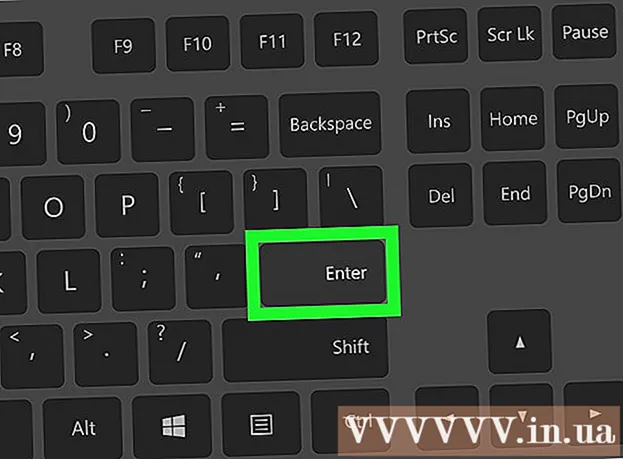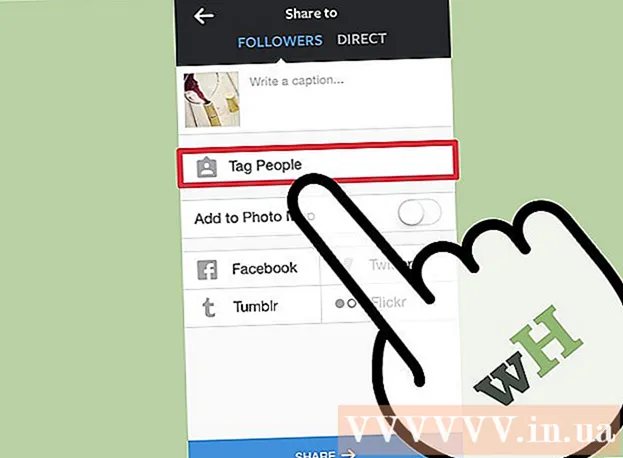Автор:
Louise Ward
Дата Створення:
11 Лютий 2021
Дата Оновлення:
28 Червень 2024

Зміст
Обліковий запис Gmail за замовчуванням визначає ваш обліковий запис YouTube, календар тощо. Щоб змінити обліковий запис Gmail за замовчуванням, вам потрібно вийти з усіх існуючих облікових записів, а потім увійти знову у своєму браузері, щоб зберегти потрібний обліковий запис за замовчуванням; Далі ви можете додати більше облікових записів до нового облікового запису за замовчуванням.
Кроки
Частина 1 із 2: Змініть обліковий запис Gmail за замовчуванням
Доступ до вхідні. Перш ніж переходити до наступних кроків, переконайтеся, що обліковий запис, який ви відвідуєте, є типовим.
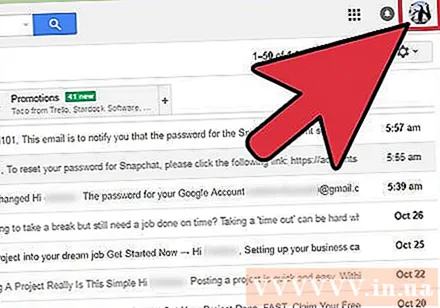
Клацніть на аватар. Це зображення знаходиться у верхньому правому куті сторінки вхідних.
Натисніть "Вийти" у спадному меню. Обліковий запис Gmail за замовчуванням та всі інші підключені облікові записи вийдуть із системи.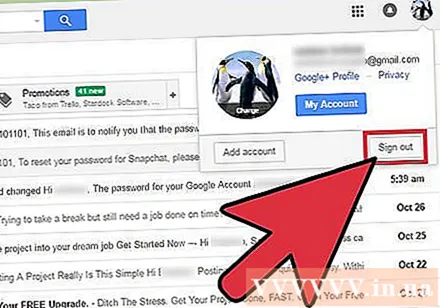
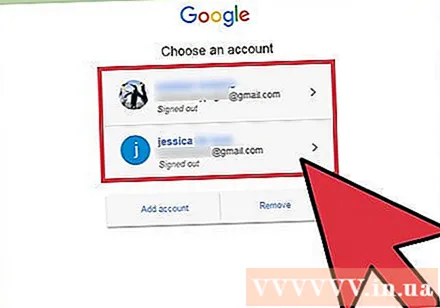
Виберіть обліковий запис, який потрібно встановити за замовчуванням.
Введіть пароль для облікового запису.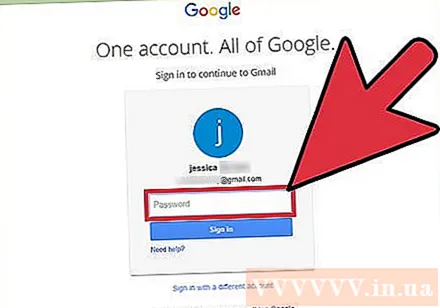
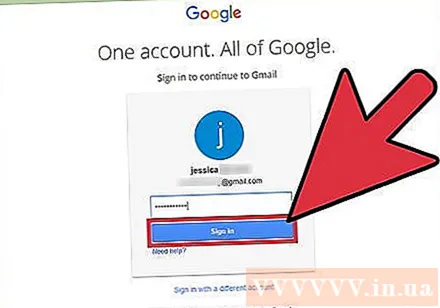
Натисніть "Увійти". Тепер, коли ви ввійшли до потрібного облікового запису за замовчуванням, ви можете додати більше облікових записів до облікового запису за замовчуванням. реклама
Частина 2 з 2: Додавання облікового запису
Клацніть на аватар.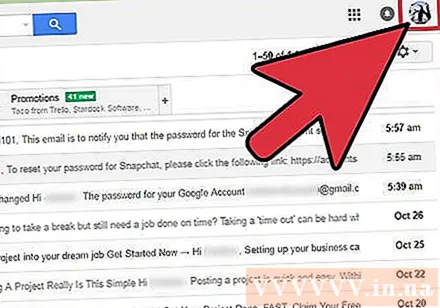
Виберіть "Додати обліковий запис" у спадному меню.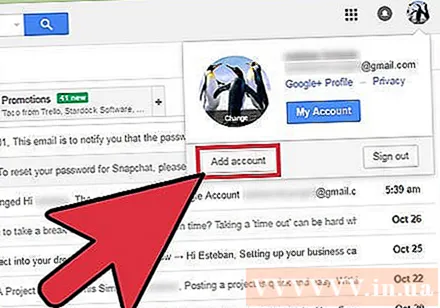
Виберіть ім’я облікового запису, який потрібно додати. Або ви також можете натиснути опцію "Додати обліковий запис" нижче, щоб додати новий обліковий запис.
Введіть пароль для облікового запису, який потрібно додати. Якщо ви додаєте обліковий запис, який раніше не був пов’язаний із обліковим записом за замовчуванням, можливо, вам доведеться ввести адресу електронної пошти.
Натисніть "Увійти", коли закінчите. Тепер ваш другий обліковий запис увійшов у систему та пов’язаний із вашим першим обліковим записом!
- Ви можете повторити цей процес із кількома обліковими записами.
Порада
- Програма Gmail відкриє останній використовуваний вами обліковий запис. Щоб змінити облікові записи, відкриті в цій програмі, просто змініть обліковий запис у розділі "Керування обліковими записами" програми.
Увага
- Вийшовши з облікового запису Gmail за замовчуванням, ви також вийдете з усіх служб Google, пов’язаних із цим обліковим записом.